ESFramework Demo -- 简单的网络硬盘Demo(附源码)
FTP服务器最核心的功能就是提供文件的上传、下载服务。在ESFramework Demo -- 文件传送Demo(附源码)一文中,我们演示了如何在客户端与客户端之间相互传送文件,现在我们就实现一个简单的FTP服务器,以演示如何在客户端与服务器之间传送文件。在阅读本文之前,请务必先掌握ESFramework 开发手册(03) -- 文件(夹)传送 一文中介绍的文件传送的流程及相关的API的用法。
本Demo主要演示以下功能:
(1)客户端浏览服务器默认目录下的所有文件。
(2)客户端上传文件到服务器的默认目录下。
(3)客户端可以下载服务器默认目录下任何一个文件。
一.定义信息类型
根据上面提到的功能需求,我们需要定义相应的信息类型:
public static class FtpInformationTypes { /// <summary> /// 获取所有文件名。C->S /// </summary> public const int GetAllFileNames = 0; /// <summary> /// 请求下载文件。C->S /// </summary> public const int DownloadFile = 1; }
上传文件就不用定义额外的信息类型了,可以直接使用IFileOutter的请求发送文件方法就可以了。
二.服务端
服务端将文件目录设定在运行目录下的"FileFold"文件夹,所有上传的文件都将被保存到这个目录,所有要下载的文件也来自这个目录。
服务端的CustomizeHandler类实现了自定义信息处理器接口ICustomizeHandler,当收到来自客户端的FtpInformationTypes.GetAllFileNames同步调用时,就将FileFold目录下的所有文件列表返回给客户端。当收到请求下载文件的信息时,就调用IFileController.BeginSendFile方法将指定的文件发给客户端。
当客户端要上传文件时,会直接调用IFileOutter的BeginSendFile,此时,服务端将触发IFileController的FileRequestReceived事件。所以,服务端需要预定并处理这个事件:
void fileController_FileRequestReceived(string fileID, string senderID, string fileName, ulong fileLength, ESPlus.FileTransceiver.ResumedProjectItem resumedProjectItem, string comment) { int index = fileName.LastIndexOf('\\'); string filePath = string.Format(@"{0}FileFold\{1}", AppDomain.CurrentDomain.BaseDirectory, fileName.Substring(index +1)); this.fileController.BeginReceiveFile(fileID, filePath); }
服务端将保存文件的路径设定在FileFold目录下,然后调用IFileController.BeginReceiveFile方法开始接收文件。当然,这里的处理做了很多简化,比如没有判断磁盘空间是否足够、是否有同名文件等等。
三.客户端
客户端登录成功后,进入主界面。主界面初始化时,将向服务器发送FtpInformationTypes.GetAllFileNames同步调用,然后将返回的文件列表显示在ListView中。
双击ListView中的某个文件时,就向服务器发送FtpInformationTypes.DownloadFile信息。就像上面描述的一样,服务端就会调用IFileController.BeginSendFile方法发送指定的文件,然后,客户端也会触发IFileOutter.FileRequestReceived事件,处理这个事件时,我们让用户选择要存储的路径。
void fileOutter_FileRequestReceived(string projectID, string senderID, string fileName, ulong totalSize, ResumedProjectItem resumedFileItem, string comment) { if (this.InvokeRequired) { this.Invoke(new CbReadyToAcceptFileAsyn(this.fileOutter_FileRequestReceived), projectID, senderID, fileName, totalSize, resumedFileItem, comment); } else { string savePath = ESBasic.Helpers.FileHelper.GetPathToSave("保存", fileName, null); if (string.IsNullOrEmpty(savePath)) { this.fileOutter.RejectFile(projectID); } else { this.fileOutter.BeginReceiveFile(projectID, savePath); } } }
如果用户取消了保存路径的选择,表示放弃下载文件,这样就调用IFileOutter.RejectFile来进行取消操作。
当客户端点击上传按钮时,就直接调用IFileOutter.BeginSendFile来准备上传文件。
private void toolStripButton_upLoad_Click(object sender, EventArgs e) { string filePath = ESBasic.Helpers.FileHelper.GetFileToOpen("打开"); if (filePath == null) { return; } string fileID; SendingFileParas sendingFileParas = new SendingFileParas(2048, 0);//文件数据包大小,可以根据网络状况设定,局网内可以设为204800,传输速度可以达到30M/s以上;公网建议设定为2048或4096或8192 this.fileOutter.BeginSendFile(NetServer.SystemUserID, filePath, null, sendingFileParas, out fileID); }
这将引发服务端IFileController的FileRequestReceived事件触发,然后,服务端会调用IFileController.BeginReceiveFile方法,从而启动文件的正式传递。
下图是客户端正在进行上传下载文件时的截图:
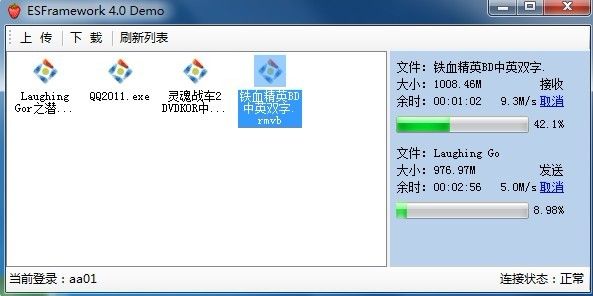
本文是一个最简单的演示文件上传下载功能的demo,非常的粗糙,仅仅用于示范如何使用ESPlus提供的文件传送功能在服务端和客户端之间传递文件。若要正式开发一个文件服务器系统,本文只能算是一个简陋的起点,还有很多复杂的事情要做,那已经超出了本文的内容,但你若有任何想法,欢迎与我们讨论。
四.源码下载
-----------------------------------------------------------------------------------------------------------------------------------------------
关于ESFramework的任何问题,欢迎联系我们:
电话:027-87638960
Q Q:372841921